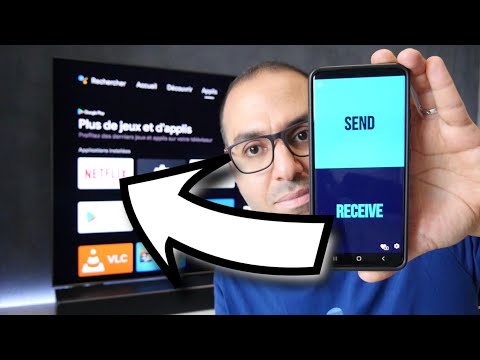L'une des meilleures fonctionnalités d'un téléphone Android est Google Maps & Navigation, qui vous offre une excellente navigation détaillée, l'une après l'autre. Pour le rendre encore meilleur, vous pouvez créer un raccourci vers votre propre maison, afin que vous puissiez immédiatement obtenir les directions pour vous ramener à la maison de n'importe où.
Créer ces raccourcis n’est pas sournois, mais c’est un conseil utile que nous avons pensé partager. Si vous savez déjà comment faire cela, vous pouvez toujours le partager avec quelqu'un d'autre.
Autres cas d’utilisation potentiels: si vous planifiez un voyage dans une ville et que vous souhaitez consulter plusieurs sites, vous pouvez créer deux raccourcis pour chaque lieu visité et les placer dans un dossier, puis appuyez simplement sur l'icône pour celui que vous voulez aller ensuite et obtenir les directions, peu importe où vous êtes.
Créez le raccourci «Go Home»
Appuyez longuement sur un emplacement vide de l’arrière-plan de votre téléphone, puis choisissez Raccourcis -> Directions & Navigation.



Mettre à jour: Il y a eu pas mal de commentateurs ici, Facebook et d'autres endroits, disant qu'il est dangereux de placer un raccourci vers votre maison sur votre téléphone si quelqu'un vole votre téléphone, car ils sauront où vous habitez. Ceci est techniquement correct.
Cependant, c’est aussi un peu trop paranoïaque. Si quelqu'un vole votre téléphone Android, il a accès à votre courrier électronique (avec votre adresse), à vos contacts (avec de nombreuses adresses), à votre historique de navigation (avec de nombreuses données privées), à votre historique de navigation / cartes (avec votre adresse). en elle), et cetera, et cetera… Un simple raccourci est le moindre de vos soucis.